
Nicht jeder wird diese Informationen kennen, aber Huawei begann zu arbeiten HarmonyOS im Jahr 2016 angegeben , vor dem berühmten US-Veto. Die Wahrheit ist jedoch, dass nach Anhörung der Sanktion die Entwicklung und Feinabstimmung des eigenen Betriebssystems beschleunigt wurde. Erst am 9. August 2019 präsentierte uns der Hersteller endlich offiziell sein neues System. Auf einem Mobilgerät konnten wir es jedoch nicht in Aktion sehen.
Einige Zeit später wissen wir bereits, wie es endlich ist und welche Funktionen es für Huawei-Terminals mit sich bringen wird. Abgesehen davon, dass es im Design genagelt ist EMUI solche und hat ein bisschen Ähnlichkeit mit iOS. Jetzt ist es wirklich wichtig zu wissen, wie man es auf unseren Geräten installiert. Daher erklären wir Ihnen Schritt für Schritt, wie Sie diesen Vorgang durchführen sollten, um genießen zu können HarmonyOS 2.0 als schnellstmöglich.
HarmonyOS 2.0-Funktionen
Eine der Hauptideen der asiatischen Marke mit HarmonyOS ist die Tatsache, von jedem Gerät aus auf alles zugreifen zu können. Im Grunde liegt es daran, dass sie mit diesem Betriebssystem sicherstellen, dass sich die verschiedenen Geräte zu einem verbinden können. Super Gerät “, da es als Dateisystem fungieren wird, mit dem Ziel, die derzeitige Lücke in der Konnektivität zwischen verschiedenen Geräten zu schließen.
Obwohl es nicht die einzige Änderung ist, die wir gefunden haben. Auf dem Startbildschirm können wir die Möglichkeit haben, eine Anwendung gedrückt zu halten, um uns die wichtigsten Informationen darüber anzuzeigen. Sowie weitere Optionen wie die Möglichkeit, einen Bildschirm mit verschiedenen Funktionen zu konfigurieren, entweder für die Benutzerunterhaltung oder einen anderen für die Produktivität.

Darüber hinaus genießen Geräte mit diesem System eine noch längere Akkulaufzeit. Auch das lässt uns die Größe der Service-Widgets anpassen , berühren Sie die Anwendungen und streichen Sie mit dem Finger nach oben, um die entsprechenden Widgets anzuzeigen. Wir können sogar jede leere Stelle auf dem Startbildschirm berühren, um sie auszublenden.
Und nicht nur das, sondern über das Bedienfeld haben wir schnellen Zugriff auf alle Geräte im Ökosystem, wie Überwachungskameras, Lüfter, Glühbirnen und andere. Sowie die Möglichkeit, sie mit nur wenigen Fingertipps zu verwalten. Eine weitere merkwürdige Option ist, dass das Betriebssystem beim Ablegen von zwei Apps in einen Ordner andere verwandte Apps vorschlägt, die wir in denselben Ordner legen können, um alles in Ordnung zu halten. Darüber hinaus können wir diesen Ordner in ein großes Widget umwandeln, damit wir besser sehen können, welche Anwendungen sich darin befinden.
Probieren Sie es vorher mit seinem offiziellen Emulator aus
Bevor Sie mit der Erklärung beginnen, können Sie die Installation dieses Systems auf Ihrem Terminal auch vermeiden, wenn Sie den offiziellen Emulator der asiatischen Firma verwenden, der es uns ermöglicht, zu testen die neue Version von HarmonyOS für eine Stunde. Dazu müssen wir installieren DevEco-Studio , ein Emulator, der weltweit auf unserem Computer verfügbar ist. Der Nachteil ist, dass Sie ein verifiziertes Entwicklerkonto benötigen.
Wenn wir eines haben, haben wir nur DevEco Studio auf unserem Computer von seiner offiziellen Website. Darüber hinaus ist kein Konto erforderlich und das Beste ist, dass es verfügbar ist für Windows 10 und für macOS 10.14 oder höher. Die Mindestanforderungen sind jedoch in beiden Fällen gleich: 8 GB RAM und mehr als 100 GB Speicherplatz. Und seine Installation wird kein Geheimnis sein. Alles, was Sie tun müssen, ist Weiter zu drücken, bis Sie alle Schritte abgeschlossen haben, die von uns verlangt werden. Wir empfehlen, die Standardeinstellungen festzulegen, obwohl Sie immer die Einstellungen vornehmen können, die Sie für bequem halten.

Danach ist es an der Zeit, das virtuelle Gerät auszuwählen, das wir mit dieser neuen Version des Systems des asiatischen Herstellers verwenden möchten. Dazu müssen wir es öffnen und ein Projekt erstellen oder öffnen, um die Hauptschnittstelle dieses Tools anzuzeigen: Menü Extras> Geräte-Manager. Darüber hinaus ist der HarmonyOS-Emulator von DevEco Studio remote, sodass der erste Schritt darin besteht, sich mit unserem verifizierten Huawei-Konto anzumelden, indem Sie auf Anmelden klicken.
Wenn alles gut gegangen ist und Sie diesem Tool die Erlaubnis erteilt haben, müssen Sie zu DevEco Studio zurückkehren. Danach wird uns eine Liste von virtuellen Geräten angezeigt, die wir testen können. Um es zu verwenden, müssen wir die Wiedergabetaste neben der gewünschten gedrückt halten. Und obwohl dieses System auf Englisch ist, können wir es in den Einstellungen auf Spanisch ändern. Auf diese Weise testen wir, ob es sich wirklich lohnt Wechsel von EMUI zu HarmonyOS .
So installieren Sie es Schritt für Schritt auf Ihrem Handy
Darüber hinaus ist es wichtig zu wissen, dass die Schritte etwas kompliziert sein werden, um diese neue Version des Huawei-Systems zu haben. Wenn Sie sich also endgültig entscheiden, diese Methode auszuprobieren, tun Sie dies auf eigene Gefahr. Daher ist es erforderlich, mit Vorsicht und in Kenntnis der Fakten zu handeln, dh wir sind nicht dafür verantwortlich, was mit Ihrem Huawei-Terminal passieren kann. Obwohl diese Schritte, die wir Ihnen zeigen werden, direkt von der chinesischen Firma selbst durchgeführt wurden, um auf ihr neues Betriebssystem zu wechseln, sollte alles in Ordnung sein.
Das erste, was berücksichtigt werden muss bevor Sie mit dem Wechsel von EMUI zu HarmonyOS beginnen , ist die einfache Tatsache, dass wir überprüfen, ob eine App namens My Huawei auf unserem Mobilgerät installiert ist. Es ist jedoch nur für Mobiltelefone verfügbar, die auf den China-Server zugreifen. Daher müssen zwei Optionen gewählt werden. Die erste besteht darin, die Region unseres Mobilgeräts zu ändern, um auf den AppGallery-Store zugreifen und die App herunterladen zu können. Oder greifen Sie im Gegenteil zu einer APK zurück. Darüber hinaus wird es wichtig sein zu wissen, welche Mobilgeräte mit der öffentlichen Beta kompatibel sind, die die asiatische Marke gestartet hat.
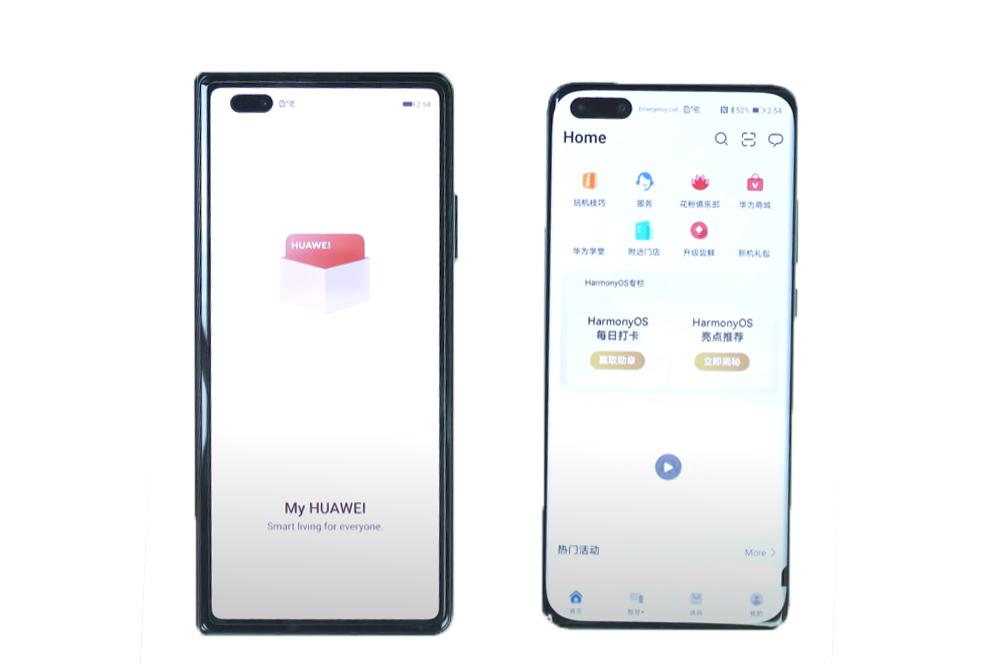
Nach dem Herunterladen muss diese App geöffnet werden. Sie fordert uns auf, eine Region auszuwählen. Daher ist es sehr wichtig, China auszuwählen. Das Hauptproblem ist, dass alles in Ihrer Sprache angezeigt wird. Obwohl, wenn Sie eine Android Handy, das den Google-Übersetzer mit der Möglichkeit hat, über seine Kamera zu übersetzen, wird es kein Problem geben.
Wenn wir drinnen sind, erscheint ein Fenster mit dem Namen HarmonyOS, das uns zwei Optionen bietet. Diejenige, die uns interessiert, ist diejenige auf der linken Seite, die uns Zugang zur Beta ermöglicht. Dann zeigen sie uns die verschiedenen Handys oder Geräte, die für den Wechsel zu diesem neuen Huawei-Softwaresystem kompatibel sind. Wenn wir auf die Option klicken, die unserem Terminal entspricht, werden uns Informationen angezeigt, in denen wir Suchen Sie, ob die Modellnummer kompatibel ist oder nicht . Außerdem ist es mehr oder weniger leicht zu identifizieren, da sie in einer Tabelle angezeigt werden.
Um zu wissen, welche Modellnummer unser Huawei hat, müssen wir zu Einstellungen> Über das Telefon gehen und in diesem Abschnitt sehen wir genau, um welches Modell es sich handelt. Nachdem Sie überprüft haben, ob es den vom Unternehmen festgelegten Modellen entspricht, müssen Sie auf die blaue Schaltfläche klicken, die unten angezeigt wird und uns die Nutzungsbedingungen der Software anzeigt. Wenn Sie sie akzeptieren, gelangen wir zu einer letzten Seite, auf der erneut markiert wird, ob das Terminal kompatibel ist und wie das Update funktioniert. Nach erneutem Drücken des Schalters, der unten erscheint, öffnet sich ein Popup-Fenster, das uns zwei Möglichkeiten bietet: Ignorieren oder Herunterladen.
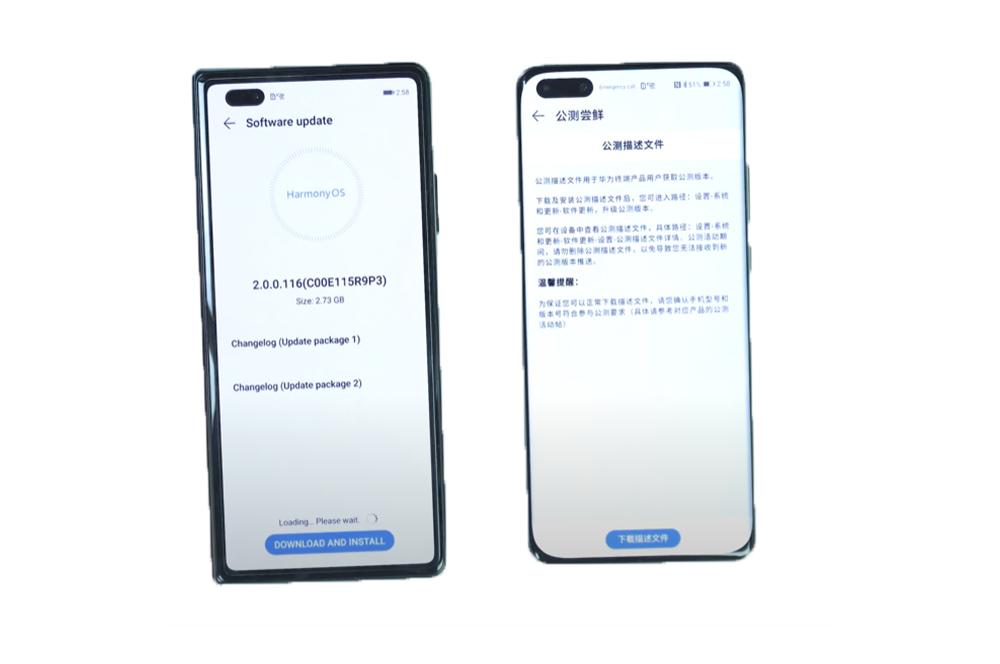
Nach der Installation haben wir einen letzten Schritt, der darin besteht, auf die Einstellungen zuzugreifen und System und Updates einzugeben, wo uns die Möglichkeit zum Herunterladen und Installieren von HarmonyOS 2.0 . Außerdem weist er darauf hin, dass das Update-Paket nach Abschluss der Installation automatisch entfernt wird.